S'applique à : Fireboxes Gérés sur le Cloud
Lorsque vous ajoutez un Firebox à WatchGuard Cloud en tant que périphérique géré sur le cloud, vous pouvez copier certains paramètres de configuration d'un Firebox géré sur le cloud existant vers le nouveau périphérique.
Il arrive que vous souhaitiez copier une configuration à partir d'un autre périphérique géré sur le cloud dans l'une des situations suivantes :
- Mettre à niveau le périphérique vers un périphérique plus récent offrant des capacités similaires.
- Basculer vers un périphérique de secours parfois appelé cold spare, généralement du même modèle que le périphérique qu'il remplace et qui fait office de périphérique de secours.
Lorsque vous utilisez WatchGuard Cloud pour copier une configuration d'un périphérique géré sur le cloud existant vers le nouveau périphérique, veillez à comprendre les limitations suivantes :
- Vous ne pouvez effectuer de copies qu'entre des périphériques gérés sur le cloud.
- Vous ne pouvez copier la configuration d'un périphérique FireboxV que vers un autre périphérique FireboxV.
- Vous ne pouvez copier une configuration FireCluster que vers un autre périphérique FireCluster.
- Vous ne pouvez copier la configuration d'un appareil Firebox Cloud que vers un autre appareil Firebox Cloud.
Paramètres de Configuration Non Pris en Charge
WatchGuard Cloud ne peut pas copier les paramètres de configuration suivants d'un Firebox géré sur le cloud vers un nouveau périphérique :
- Mots de passe du périphérique
- BOVPN
- Certificats de niveau de périphérique :
- Déchiffrement TLS
- Mobile VPN with IKEv2
- Certificats d'autorité de certification racine ou intermédiaire pour la vérification des homologues VPN
Pour de plus amples informations, accédez à la section Étapes Supplémentaires de Configuration de la Copie de cette rubrique.
Copier les Paramètres de Configuration à Partir d'un Périphérique Géré sur le Cloud
Les étapes de copie des paramètres de configuration dépendent du type de Firebox à partir duquel vous souhaitez les copier.
Avant de commencer, consultez les exigences requises pour ajouter un Firebox géré sur le cloud à WatchGuard Cloud. Pour plus d'informations, accédez à la section Avant de Commencer de Ajouter un Firebox Géré sur le Cloud à WatchGuard Cloud.
Pour copier les paramètres de configuration d'un Firebox géré sur le cloud :
- Réinitialisez le nouveau Firebox aux paramètres d'usine par défaut. Pour de plus amples informations, accédez à Réinitialiser un Firebox.
- Connectez-vous à votre compte WatchGuard Cloud.
- Sélectionnez Configurer > Périphériques.
- Cliquez sur Ajouter un Périphérique.
Une liste des Fireboxes activés s'affiche. Si le périphérique souhaité ne s'affiche pas, assurez-vous qu'il est alloué au compte. - Cliquez sur le Nom du périphérique que vous voulez ajouter, ou cliquez sur
 .
.
Une boîte de dialogue de confirmation s'ouvre. - Cliquez sur Ajouter un Périphérique.
La page Ajouter un Périphérique à WatchGuard Cloud s'ouvre. - Dans la liste déroulante Gestion des Périphériques, sélectionnez Gestion sur le Cloud.

- Cliquez sur Suivant.
- Sélectionnez Copier une configuration à partir d'un autre Firebox géré sur le cloud.

- Cliquez sur Suivant.
La page Sélectionner la Configuration d'un Firebox à Copier s'ouvre.

- Dans la liste des Fireboxes gérés sur le cloud, sélectionnez le Firebox dont vous souhaitez copier les paramètres de configuration.
Si votre compte ne possède qu'un seul dossier, la liste des dossiers ne s'affiche pas.
Seuls les périphériques dont la configuration est compatible avec la copie figurent dans la liste des Fireboxes.
- Cliquez sur Suivant.
La page Commencer à Configurer Votre Firebox s'ouvre.

- Dans la zone de texte Nom de Périphérique, saisissez un nom pour identifier le Firebox dans WatchGuard Cloud.
- Dans la liste déroulante Fuseau Horaire, sélectionnez le fuseau horaire de l'emplacement où vous installez le Firebox.
- Cliquez sur Suivant.
La page Définir les Mots de Passe Status et Admin s'ouvre. - Définissez les mots de passe du périphérique pour les connexions à la Fireware Web UI locale sur le Firebox.
Les mots de passe de périphérique doivent comporter de 8 à 32 caractères, des lettres majuscules et minuscules, au moins un chiffre et au moins un symbole. Vous ne pouvez pas copier les mots de passe du périphérique source.

Vous pouvez utiliser le Fireware Web UI local pour rétablir la connexion entre un Firebox géré sur le cloud et WatchGuard Cloud. Il est impossible d'utiliser Fireware Web UI pour modifier la configuration du Firebox.
- Cliquez sur Suivant.
La page affiche une barre de progression.

- Une fois la copie terminée, la page Connecter Votre Périphérique indique la marche à suivre pour configurer le nouveau Firebox.

- Cliquez sur Terminé.
Après avoir copié une configuration sur un nouveau périphérique, il est parfois nécessaire d'effectuer des étapes supplémentaires pour compléter la configuration du périphérique. Pour de plus amples informations, accédez à la section Étapes Supplémentaires de Configuration de la Copie de cette rubrique.
- Avant de pouvoir gérer votre Firebox dans WatchGuard Cloud, vous devez le connecter à un réseau disposant d'un accès à Internet fiable. Pour de plus amples informations, consultez la section Connecter le Firebox de Ajouter un Firebox Géré sur le Cloud à WatchGuard Cloud.
Avant de commencer, consultez les exigences requises pour ajouter un FireboxV géré sur le cloud à WatchGuard Cloud. Pour plus d'informations, accédez à la section Avant de Commencer de Ajouter FireboxV à WatchGuard Cloud (Géré sur le Cloud).
Pour copier les paramètres de configuration d'un FireboxV géré sur le cloud :
- Réinitialisez le FireboxV aux paramètres d'usine par défaut. Pour de plus amples informations, accédez à Réinitialiser un Firebox.
- Connectez-vous à votre compte WatchGuard Cloud.
- Sélectionnez Configurer > Périphériques.
- Cliquez sur Ajouter un Périphérique.
Une liste des FireboxV activés s'affiche. Si le périphérique souhaité ne s'affiche pas, assurez-vous qu'il est alloué au compte. - Cliquez sur le Nom du périphérique que vous voulez ajouter, ou cliquez sur
 .
.
Une boîte de dialogue de confirmation s'ouvre. - Cliquez sur Ajouter un Périphérique.
La page Ajouter un Périphérique à WatchGuard Cloud s'ouvre.
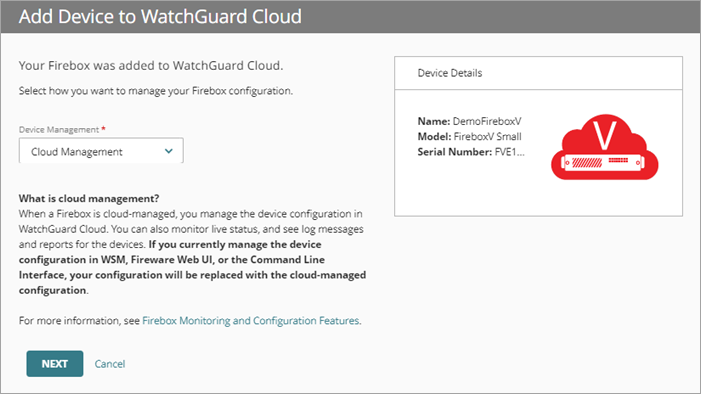
- Dans la liste déroulante Gestion des Périphériques, sélectionnez Gestion sur le Cloud.
- Cliquez sur Suivant.
- Sélectionnez Copier une configuration à partir d'un autre Firebox géré sur le cloud.
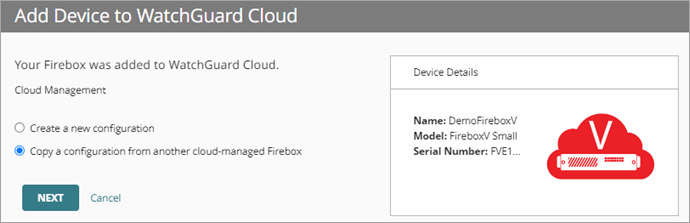
- Cliquez sur Suivant.
La page Sélectionner la Configuration d'un Firebox à Copier s'ouvre.

- Dans l'arborescence des Fireboxes gérés sur le cloud, sélectionnez le FireboxV dont vous souhaitez copier la configuration.
Si votre compte ne possède qu'un seul dossier racine, la liste des dossiers ne s'affiche pas.
Seul un périphérique compatible avec la copie s'affiche dans l'arborescence des Fireboxes gérés sur le cloud.
- Cliquez sur Suivant.
La page Commencer à Configurer Votre Firebox s'ouvre.
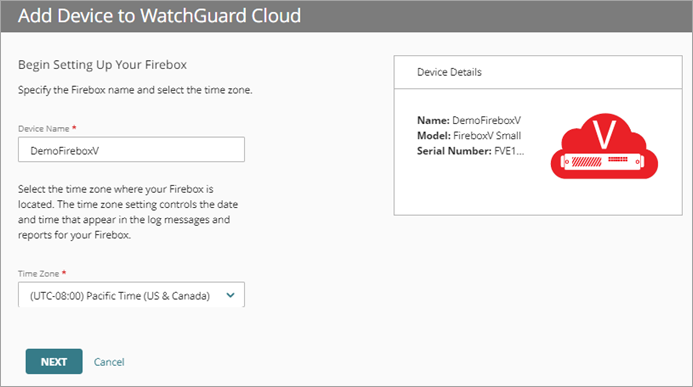
- Dans la zone de texte Nom de Périphérique, saisissez un nom pour identifier le Firebox dans WatchGuard Cloud.
- Dans la liste déroulante Fuseau Horaire, sélectionnez le fuseau horaire de l'emplacement où vous installez le Firebox.
- Cliquez sur Suivant.
La page Définir les Mots de Passe Status et Admin s'ouvre. - Définissez les mots de passe du périphérique pour les connexions à Fireware Web UI sur le Firebox.
Les mots de passe de périphérique doivent comporter de 8 à 32 caractères, des lettres majuscules et minuscules, au moins un chiffre et au moins un symbole. Vous ne pouvez pas copier les mots de passe du périphérique source.

Vous pouvez utiliser Fireware Web UI pour rétablir la connexion entre un Firebox géré sur le cloud et WatchGuard Cloud. Il est impossible d'utiliser Fireware Web UI pour modifier la configuration du Firebox.
- Cliquez sur Suivant.
La page affiche la barre de progression de configuration de la copie.

- Une fois la copie terminée, la page Connecter votre Périphérique s'ouvre. Cliquez sur Télécharger la Charge Utile.
Une boîte de dialogue s'ouvre afin de vous permettre d'enregistrer le fichier de charge utile dans le dossier de téléchargement par défaut de votre navigateur. Le package présente l'extension .TGZ.

- La page Connecter Votre Périphérique indique la marche à suivre pour effectuer la copie. Cliquez sur Terminé.
- Avant de gérer votre périphérique FireboxV dans WatchGuard Cloud, vous devez télécharger la charge utile que vous avez téléchargée sur WatchGuard Cloud. Pour de plus amples informations, consultez la section Télécharger la Charge Utile et Connecter le Firebox de Ajouter FireboxV à WatchGuard Cloud (Géré sur le Cloud).

Après avoir copié une configuration sur un nouveau périphérique, vous devrez peut-être prendre des mesures pour terminer la configuration du périphérique. Pour de plus amples informations, accédez à la section Étapes Supplémentaires de Configuration de la Copie de cette rubrique.
Avant de commencer, consultez les exigences requises pour ajouter un Firebox Cloud géré sur le cloud à WatchGuard Cloud. Pour plus d'informations, accédez à la section Avant de Commencer de Ajouter Firebox Cloud à WatchGuard Cloud (Géré sur le Cloud).
Pour copier les paramètres de configuration d'un périphérique Firebox Cloud géré sur le cloud :
- Restaurez le nouveau périphérique Firebox Cloud aux paramètres d'usine par défaut. Pour de plus amples informations, accédez à Réinitialiser un Firebox.
- Connectez-vous à votre compte WatchGuard Cloud.
- Sélectionnez Configurer > Périphériques.
- Cliquez sur Ajouter un Périphérique.
Une liste des Fireboxes activés s'affiche. Si le périphérique souhaité ne s'affiche pas, assurez-vous qu'il est alloué au compte. - Cliquez sur le Nom du périphérique que vous voulez ajouter, ou cliquez sur
 .
.
Une boîte de dialogue de confirmation s'ouvre. - Cliquez sur Ajouter un Périphérique.
La page Ajouter un Périphérique à WatchGuard Cloud s'ouvre
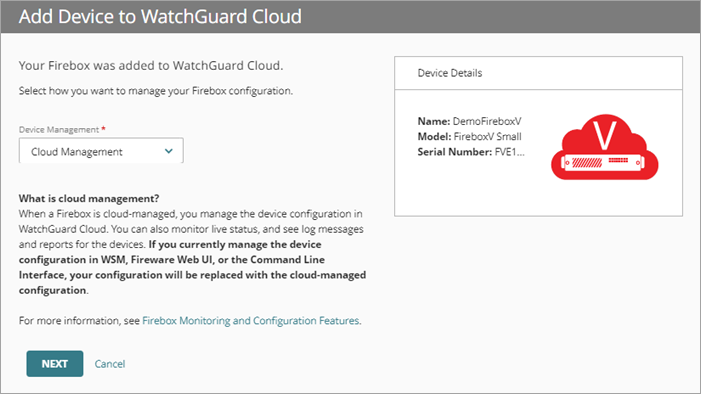
- Dans la liste déroulante Gestion des Périphériques, sélectionnez Gestion sur le Cloud.
- Cliquez sur Suivant.
- Sélectionnez Copier une configuration à partir d'un autre Firebox géré sur le cloud.
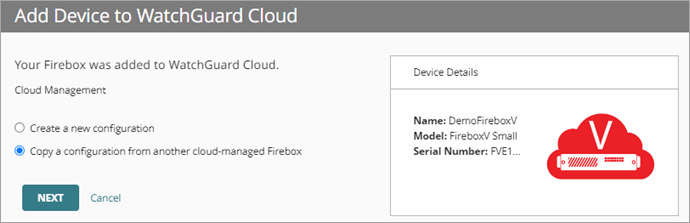
- Cliquez sur Suivant.
La page Sélectionner la Configuration d'un Firebox à Copier s'ouvre.

- Dans l'arborescence Firebox géré sur le cloud, sélectionnez un périphérique Firebox Cloud à partir duquel copier une configuration.
Si votre compte ne possède qu'un seul dossier racine, la liste des dossiers ne s'affiche pas.
Seul un périphérique compatible avec la copie s'affiche dans l'arborescence des Fireboxes gérés sur le cloud.
- Cliquez sur Suivant.
La page Commencer à Configurer Votre Firebox s'ouvre.
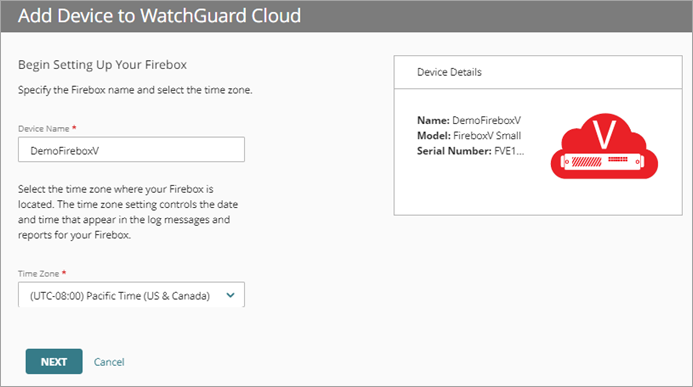
- Dans la zone de texte Nom du Périphérique, saisissez un nom permettant d'identifier le périphérique Firebox Cloud dans WatchGuard Cloud.
- Dans la liste déroulante Fuseau Horaire, sélectionnez le fuseau horaire de l'emplacement où vous installez le périphérique Firebox Cloud.
- Cliquez sur Suivant.
La page Définir les Mots de Passe Status et Admin s'ouvre. - Définissez les mots de passe du périphérique Firebox Cloud pour les connexions à Fireware Web UI sur le Firebox.
Les mots de passe de périphérique doivent comporter de 8 à 32 caractères, des lettres majuscules et minuscules, au moins un chiffre et au moins un symbole. Vous ne pouvez pas copier les mots de passe du périphérique source.

Vous pouvez utiliser Fireware Web UI pour rétablir la connexion entre un périphérique Firebox Cloud géré sur le cloud et WatchGuard Cloud. Il est impossible d'utiliser Fireware Web UI pour modifier la configuration du FireboxV.
- Cliquez sur Suivant.
La page affiche la barre de progression de configuration de la copie.

- Une fois la copie terminée, la page Connecter Votre Périphérique s'ouvre. Cliquez sur Télécharger la Charge Utile.
Une boîte de dialogue s'ouvre afin de vous permettre d'enregistrer le fichier de charge utile dans le dossier de téléchargement par défaut de votre navigateur. Le package présente l'extension TGZ.

- La page Connecter Votre Périphérique indique la marche à suivre pour effectuer la copie. Cliquez sur Terminé.
- Avant de gérer votre périphérique Firebox Cloud dans WatchGuard Cloud, vous devez télécharger la charge utile que vous avez téléchargée sur WatchGuard Cloud. Pour de plus amples informations, consultez la section Télécharger la Charge Utile et Connecter le Firebox de Ajouter Firebox Cloud à WatchGuard Cloud (Géré sur le Cloud).

Après avoir copié une configuration sur un nouveau périphérique, vous devrez peut-être prendre des mesures pour terminer la configuration du périphérique. Pour de plus amples informations, accédez à la section Étapes Supplémentaires de Configuration de la Copie de cette rubrique.
Avant de commencer, consultez les exigences requises pour ajouter un FireCluster géré sur le cloud à WatchGuard Cloud. Pour plus d'informations, accédez à la section Avant de Commencer de Ajouter un FireCluster Géré sur le Cloud.
Pour copier les paramètres de configuration d'un FireCluster géré sur le cloud :
- Réinitialisez les deux nouveaux Fireboxes aux paramètres d'usine par défaut. Pour de plus amples informations, accédez à Réinitialiser un Firebox.
- Connectez-vous à votre compte Subscriber WatchGuard Cloud.
- Sélectionnez Configurer > Périphériques.
- Cliquez sur Ajouter un Périphérique.
- Cliquez sur Ajouter un FireCluster.
La page de sélection du premier membre du FireCluster s'ouvre. Une liste des Fireboxes activés apparaît. Si le périphérique souhaité ne figure pas dans la liste, consultez les exigences requises dans Avant de configurer un FireCluster Géré sur le Cloud dans WatchGuard Cloud. - Pour ajouter le premier membre du FireCluster, cliquez sur le nom d'un Firebox.
La page de sélection du deuxième membre du FireCluster s'ouvre. - Pour ajouter le deuxième membre du FireCluster, procédez de l'une des manières suivantes :
- Saisissez le numéro de série du deuxième membre du FireCluster et cliquez sur Ajouter.
- Dans la liste des périphériques, cliquez sur le nom d'un Firebox.
Les membres du FireCluster sélectionnés figurent en face de la liste des périphériques.
- Cliquez sur Ajouter un FireCluster.
La page de confirmation Votre FireCluster a été ajouté à WatchGuard Cloud s'ouvre.

- Dans la liste déroulante Gestion du FireCluster, sélectionnez Gestion sur le Cloud.
- Cliquez sur Suivant.
- Sélectionnez Copier une configuration à partir d'un autre FireCluster géré sur le cloud.

- Cliquez sur Suivant.
La page Sélectionner la Configuration d'un FireCluster à Copier s'ouvre. - Dans l'arborescence des périphériques gérés sur le cloud, sélectionnez un FireCluster pour copier sa configuration.
Si votre compte ne possède qu'un seul dossier racine, la liste des dossiers ne s'affiche pas.

- Dans l'arborescence des périphériques gérés sur le cloud, sélectionnez un FireCluster pour copier sa configuration.
Si votre compte ne possède qu'un seul dossier racine, la liste des dossiers ne s'affiche pas.
Seul un FireCluster compatible avec la copie s'affiche dans l'arborescence des FireClusters gérés sur le cloud.
- Cliquez sur Suivant.
La page Commencer à Configurer Votre FireCluster s'ouvre.

- Dans la zone de texte Nom du FireCluster, saisissez un nom permettant d'identifier le FireCluster dans WatchGuard Cloud.
- Dans la zone de texte Nom du Membre1, saisissez un nom permettant d'identifier le premier membre du FireCluster dans WatchGuard Cloud.
- Dans la zone de texte Nom du Membre2, saisissez un nom permettant d'identifier le deuxième membre du FireCluster dans WatchGuard Cloud.
- Dans la liste déroulante Fuseau Horaire, sélectionnez le fuseau horaire de l'emplacement où vous installez le Firebox.
- Cliquez sur Suivant.
La page Définir les Mots de Passe Status et Admin s'ouvre. - Définissez les mots de passe du périphérique FireCluster pour les connexions à Fireware Web UI sur le FireCluster.
Les mots de passe de périphérique doivent comporter de 8 à 32 caractères, des lettres majuscules et minuscules, au moins un chiffre et au moins un symbole. Vous ne pouvez pas copier les mots de passe du périphérique source.

Vous pouvez utiliser Fireware Web UI pour rétablir la connexion entre un FireCluster géré sur le cloud et WatchGuard Cloud. Il est impossible d'utiliser Fireware Web UI pour modifier la configuration du FireCluster.
- Cliquez sur Suivant.
La page affiche la barre de progression de configuration de la copie.

- Une fois la copie terminée, la page Connecter Votre Périphérique indique la marche à suivre pour terminer la copie.

- Cliquez sur Terminé.
- Avant de pouvoir gérer votre périphérique FireCluster dans WatchGuard Cloud, vous devez brancher et démarrer le FireCluster.
Après avoir copié une configuration sur un nouveau périphérique, vous devrez peut-être prendre des mesures pour terminer la configuration du périphérique. Pour de plus amples informations, accédez à la section Étapes Supplémentaires de Configuration de la Copie de cette rubrique.
Étapes Supplémentaires de Configuration de la Copie
Après avoir copié des paramètres de configuration sur un nouveau périphérique, il est parfois nécessaire de procéder comme suit pour compléter la configuration du périphérique :
Configurer les certificats de niveau de périphérique
WatchGuard Cloud ne peut pas copier les certificats de niveau de périphérique. Vous devez configurer ces certificats sur le nouveau périphérique :
- Déchiffrement TLS — Vous devez sélectionner et configurer des certificats de déchiffrement TLS. Pour de plus amples informations, accédez à Télécharger le Certificat de Déchiffrement TLS.
- Mobile VPN with IKEv2 — Vous devez sélectionner et configurer les certificats de Mobile VPN with IKEv2 sur le nouveau périphérique et communiquer un profil client VPN mis à jour à tous les périphériques clients VPN. Pour de plus amples informations concernant la configuration de Mobile VPN sur le nouveau périphérique, consultez la section À propos de Mobile VPN sur un Firebox Géré sur le Cloud.
- Certificat d'autorité de certification racine ou intermédiaire pour la vérification des homologues VPN — Vous devez sélectionner et configurer des certificats d'autorité de certification racine ou intermédiaire pour la vérification des homologues VPN. Pour de plus amples informations, accédez à Importer et Installer un Certificat de Serveur Web tiers.
Pour de plus amples informations concernant la configuration des certificats sur le périphérique, consultez la section Certificats.
Reconfigurer les BOVPN
WatchGuard Cloud ne peut pas copier les paramètres de BOVPN sur le nouveau Firebox. Pour utiliser un BOVPN entre des périphériques, vous devez reconfigurer le BOVPN. Pour de plus amples informations concernant la reconfiguration d'un BOVPN, consultez la section Gérer les BOVPN des Fireboxes Gérés sur le Cloud.
Paramètres d'interface sans fil des réseaux internes ou invités
Dans certains cas, WatchGuard Cloud ne peut pas copier les paramètres d'interface sans fil des réseaux internes ou invités. Vous devrez parfois configurer les paramètres d'interface sans fil sur le nouveau périphérique. Pour de plus amples informations concernant la configuration des interfaces sans fil sur le nouveau périphérique, consultez la section Configurer un Firebox Sans Fil.
- Si le périphérique source est un Firebox sans fil mais que le périphérique de destination n'en est pas un, le processus de copie de configuration ne copie pas les paramètres sans fil.
- Si le périphérique source n'est pas un Firebox sans fil mais que le périphérique de destination en est un, l'assistant Copy Configuration wizard ouvre une page vous permettant de configurer les paramètres sans fil.
- Si le périphérique source est un Firebox sans fil et le périphérique de destination en est également un, le processus de copie de configuration copie les paramètres sans fil.
Pour de plus amples informations concernant la configuration des interfaces sans fil sur le nouveau périphérique, consultez la section Configurer un Firebox Sans Fil.
Interfaces réseau
Lorsque vous copiez une configuration sur un périphérique possédant moins d'interfaces réseau, il est parfois nécessaire de consulter et configurer les paramètres de configuration réseau s'appliquant aux interfaces du nouveau Firebox.
Par exemple, vous pourrez être amené à :
Vérifier l'État du Périphérique
Après avoir connecté le périphérique à un réseau, vérifiez l'état de connexion du périphérique et d'autres informations récapitulatives sur la page Synthèse des Périphériques et la page État en Direct.
Pour de plus amples informations, accédez à :
- À Propos de la Page Synthèse des Périphériques
- Rapports d'État En Direct pour les Fireboxes et FireClusters
Restaurer la Connexion d'un Firebox à WatchGuard Cloud
Ajouter FireboxV à WatchGuard Cloud (Géré sur le Cloud)
Ajouter Firebox Cloud à WatchGuard Cloud (Géré sur le Cloud)
Démarrage Rapide — Configuration d'un Firebox Géré sur le Cloud